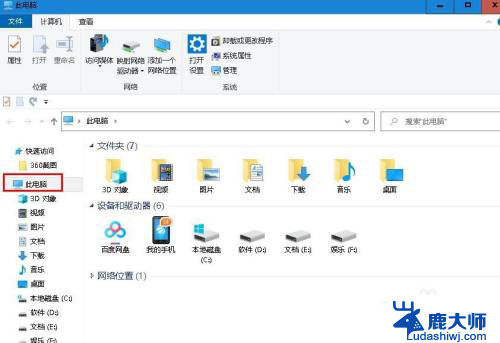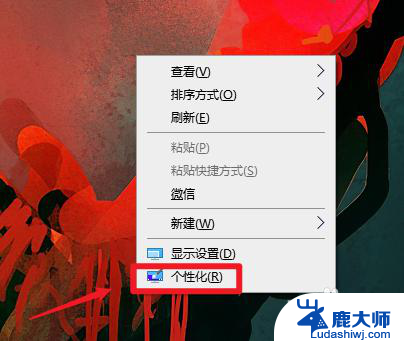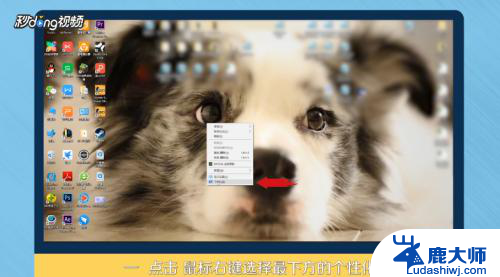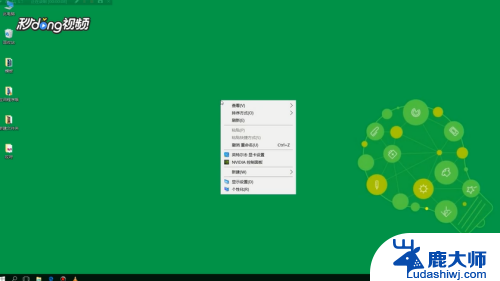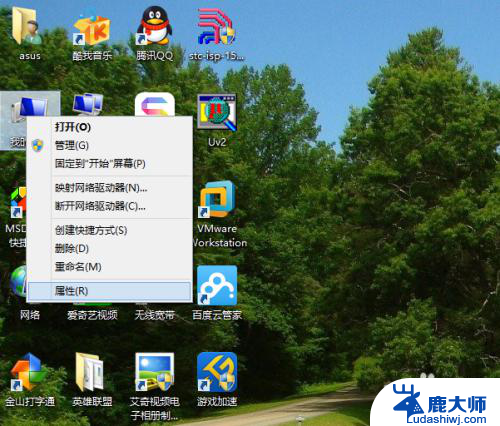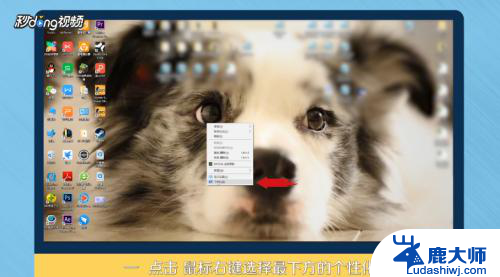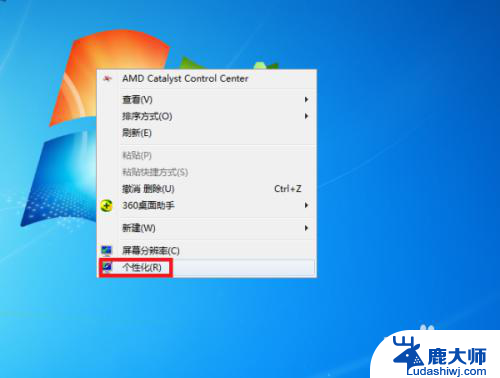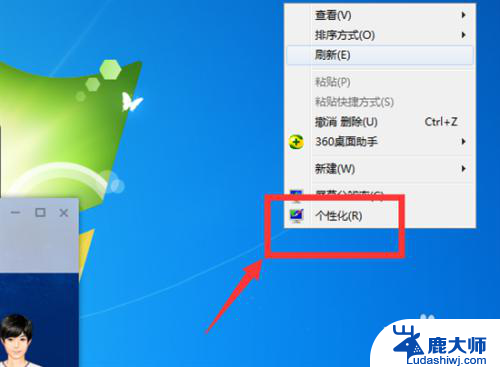桌面壁纸如何删除 如何在 Windows 10 上删除桌面壁纸
更新时间:2024-07-06 11:58:41作者:xtang
在使用Windows 10的过程中,我们经常会设置桌面壁纸来美化我们的电脑界面,随着时间的推移,我们可能会想要更换或者删除现有的桌面壁纸。如何在Windows 10上删除桌面壁纸呢?在本文中我们将详细介绍如何轻松地删除桌面壁纸,让您的桌面界面焕然一新。
方法如下:
1.启动文件资源管理器,点击“此电脑”。
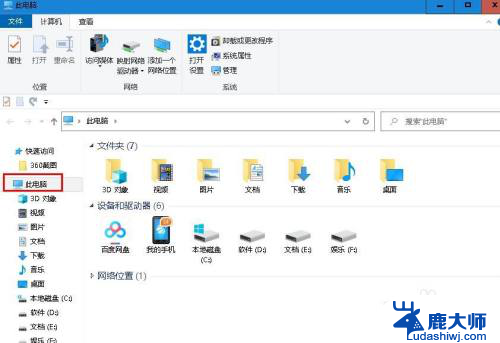
2.双击“本地磁盘C" 。
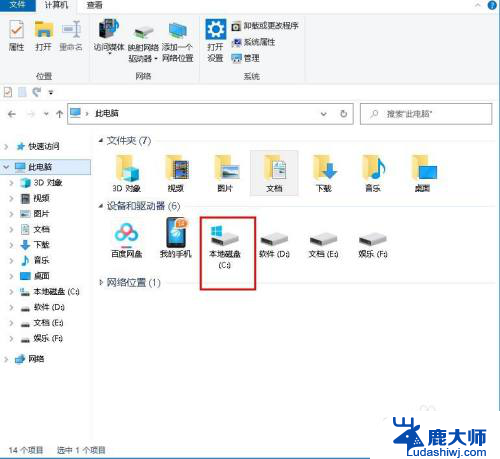
3.双击“Windows“ 文件夹。
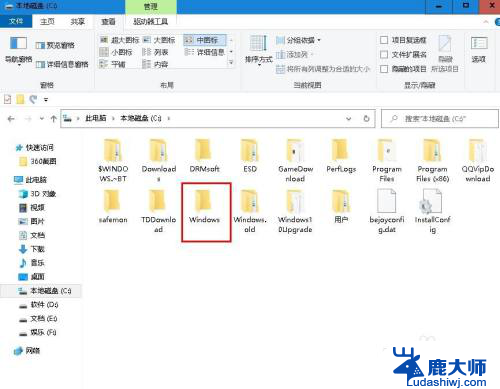
4.双击“Web”文件夹

5.查看文件夹里的图片,找到你要删除的图片右键点击选择“删除”。
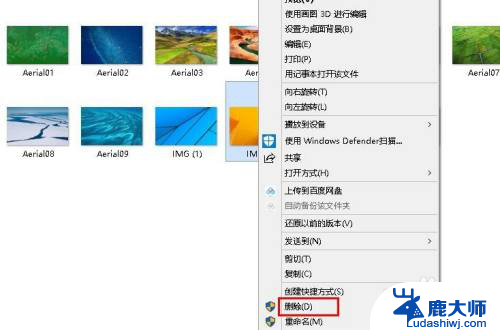
6.如果是自己在本地添加或应用商店下载的图片,在个性化设置页面直接点击该图片。选择“删除”。
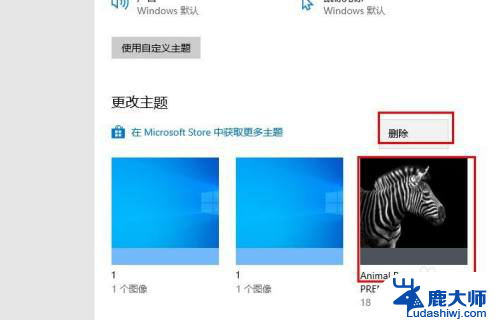
以上就是如何删除桌面壁纸的全部内容,如果有不懂的用户可以根据小编的方法来操作,希望这些方法能够帮助到大家。